Imagine este cenário. Você instala um programa. Você o usa por vários dias e decide que não deseja instalá-lo em seu computador. Assim, você abre aplicativos e recursos do Windows 10 no painel de controle ou decide usar um desinstalador de terceiros e tenta desinstalá-lo. Infelizmente, você descobre que não pode remover o software. Neste artigo, explicarei como forçar a desinstalação de um programa que não será desinstalado no Windows.
- mas primeiro…
- o próximo na linha é…
- então, como forçar a desinstalação de um programa que não desinstala?
- no entanto, há casos em que o Windows não consegue desinstalar certos programas de terceiros.
- métodos para desinstalar um programa que não desinstala:
- Método I – o Revo Uninstaller Pro 4 forçado desinstalar
- método II-Ferramenta de desinstalação de fabricantes
- o Método III – Desinstalar aplicativos com o Modo de Segurança
- método IV – remova o programa usando o Editor do registro
- etapa I.
- etapa II.
mas primeiro…
vamos ‘ descobrir o que acontece durante a instalação de um produto de software.
vários eventos acontecem durante a instalação de um programa. Ao entendê-los, você saberá por que às vezes há problemas durante a desinstalação:
- quando você instala um produto de software, os arquivos são salvos em uma pasta específica. Sua localização na maioria das vezes está dentro da pasta Arquivos de Programas.
- algum tipo de arquivo, como bibliotecas compartilhadas (.arquivos dll), você pode encontrar em uma pasta localizada dentro dos arquivos de programa chamados arquivos comuns.
- arquivos como drivers são copiados em
WINDOWS\SYSTEM32 and WINDOWS\SYSTEM32\driverspastas. - outros arquivos também são armazenados em
C:\Users\User\AppData\ouC:\ProgramData\. Por padrão, O Windows oculta essas pastas. - a instalação faz alterações no registro do Windows. Este é um banco de dados onde as configurações e opções do sistema operacional são armazenadas. O mesmo vale para todos os aplicativos ou componentes do sistema operacional que usam esse banco de dados. O instalador pode fazer alterações no registro. Por exemplo, se uma biblioteca compartilhada precisa ser registrada ou se certos tipos de arquivos precisam ser associados ao programa que está sendo instalado. Vamos tomar as palavras da Microsoft como exemplo. Se você instalá-lo, também poderá abrir documentos do Microsoft Word.
o próximo na linha é…
- o instalador está tomando é adicionar uma chave para o registro do Windows. É aqui que a ferramenta aplicativos e recursos do Windows procura programas instalados.
- durante o processo de instalação, todas essas operações de instalação são armazenadas em um arquivo de log especial. O programa de instalação coloca esse arquivo na pasta do aplicativo junto com o desinstalador. Quando você tenta desinstalar o programa através da ferramenta Adicionar/Remover, O Windows está tentando encontrar o desinstalador registrado dentro do registro e executá-lo. O desinstalador passa pelo Arquivo de log e reverte todas as alterações feitas durante a instalação. Em outras palavras, ele exclui todos os arquivos copiados, todas as chaves de registro criadas e assim por diante.
- se por acaso não houver arquivo de log ou se não houver registro das alterações feitas no registro, há uma grande chance de que o desinstalador falhe. Isso significa que o produto de software precisará ser removido por outros meios.
explicado simplesmente, você pode excluir todos os programas usando o arquivo desinstalador. O processo de instalação cria este arquivo. Em alguns casos, esse arquivo não é produzido. Isso significa que será impossível desinstalá-lo usando a ferramenta Adicionar/Remover do Windows. Na maioria dos casos, você precisará recorrer a produtos Desinstaladores de terceiros, como o Revo Uninstaller Pro 4.
então, como forçar a desinstalação de um programa que não desinstala?
a maioria de nós está familiarizada com a maneira mais comum de desinstalar programas de nossos computadores:
- Abra o Menu Iniciar
- Procure “adicionar ou remover programas”
- Clique em resultados da pesquisa intitulada Adicionar ou remover programas.
- Encontre o software específico que deseja desinstalar e selecione-o.
- clique no botão Desinstalar
- depois disso, basta seguir as instruções na tela.
você pode encontrar mais sobre este processo em nosso artigo escrito anteriormente sobre este tópico
no entanto, há casos em que o Windows não consegue desinstalar certos programas de terceiros.
isso pode criar muita confusão na maioria dos usuários, o que exatamente eles devem fazer para remover o programa.
Felizmente, Existem muitos métodos que podem guiá-lo como forçar a desinstalação de um programa que não será desinstalado no Windows 10.Vamos descobrir alguns desses métodos.
métodos para desinstalar um programa que não desinstala:
- Usar o Revo Uninstaller Pro 4 para forçar a desinstalação do programa
- Usar os fabricantes de ferramenta de desinstalação
- Desinstalar o aplicativo no Modo de Segurança
- Remover o programa utilizando o Editor de Registo
Método I – o Revo Uninstaller Pro 4 forçado desinstalar
Como recomendamos a utilização de uma festa de 3 uninstaller é, provavelmente, a maneira mais segura para forçar desinstalar um software que não deseja desinstalar, sem prejudicar o seu PC. Esse recurso do Revo Uninstaller Pro 4 visa remover programas que ainda estão no computador do usuário, mas não estão entre a lista dos programas instalados. Você pode encontrar informações sobre como usar a Desinstalação Forçada neste artigo
Revo Uninstaller Pro 4 forced uninstall também ajuda em alguns casos quando o produto que você deseja remover fica preso no meio de sua desinstalação. O mesmo acontece quando você tenta instalar ou reinstalar um produto de software. A Desinstalação Forçada resolverá o problema para você.
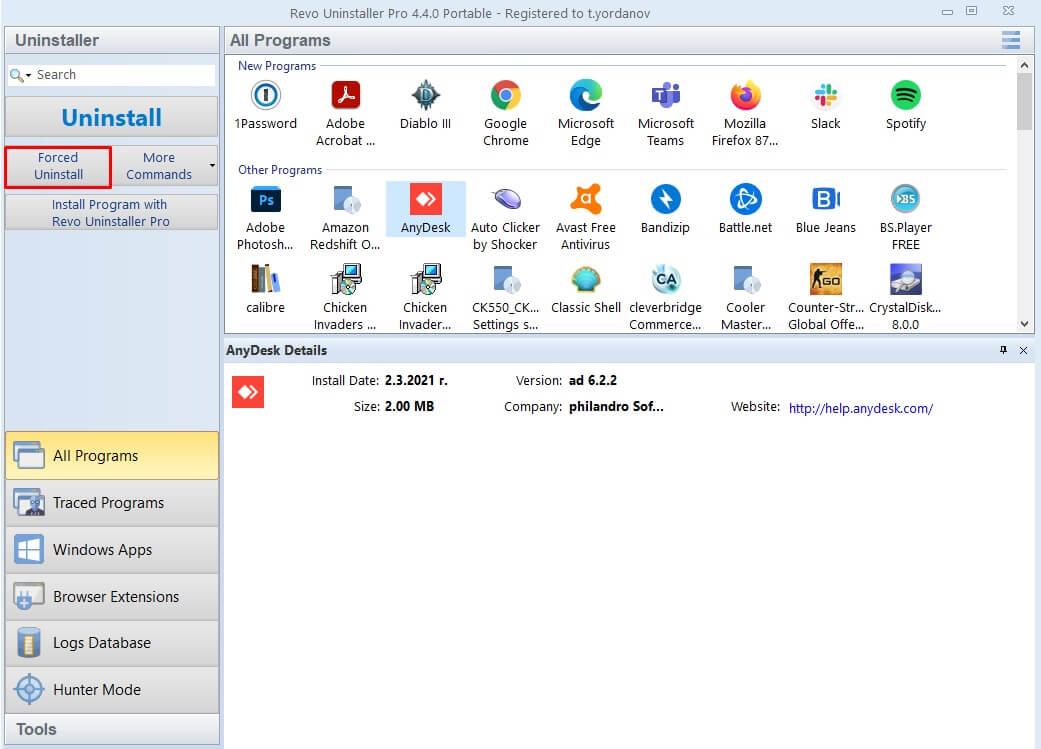
método II-Ferramenta de desinstalação de fabricantes
a maioria do software que você está instalando no seu PC vem com seu próprio desinstalador. A localização deste utilitário executável que está na pasta de instalação do programa. Esta ferramenta é um assistente de desinstalação que é usado para desinstalar o produto de software do seu computador. Para usar este método, siga estas etapas:
- navegue até o diretório onde o programa está instalado. O caminho mais comum onde a instalação está localizada é assim X:\Program Arquivos\ (nome do aplicativo) ou X:\Program arquivos (x86) \ (nome do aplicativo).
- verifique o conteúdo da pasta onde o aplicativo está instalado e localize o desinstalador.exe ou desinstalação.exe.
- Duplo-clique no arquivo e lançá-lo
- Siga as instruções e conclua o processo de desinstalação
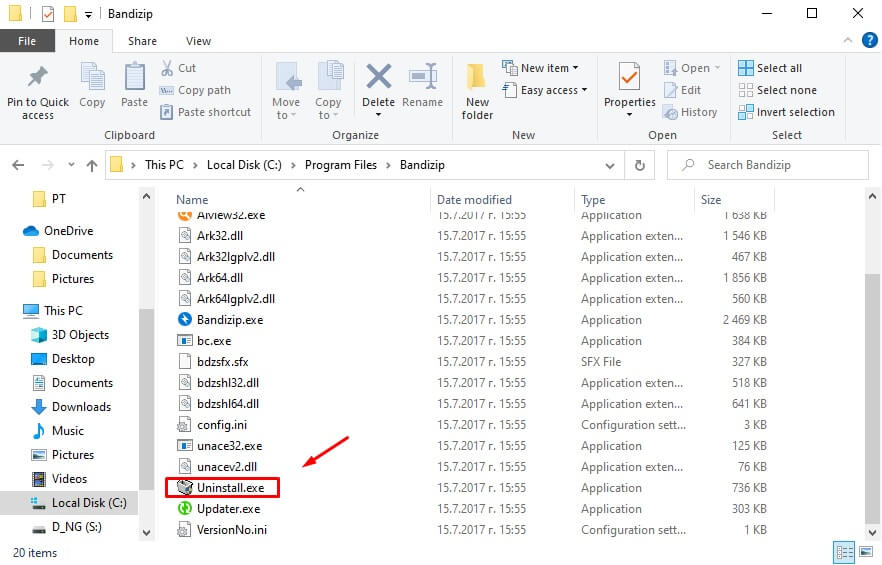
o Método III – Desinstalar aplicativos com o Modo de Segurança
Em alguns casos, um terceiro interferência pode causar problemas quando você está tentando desinstalar um programa do Windows de 10 PC. Para se livrar de todo tipo de interferência em um computador Windows, você precisa inicializar no modo de segurança. Quando o Windows está sendo executado no modo de segurança, apenas aplicativos e serviços de estoque podem operar. Este método pode ajudá-lo a remover um programa que não desinstala. Aqui estão as etapas que você precisa seguir:
- Pressione a Tecla do Windows + R para abrir o Executar caixa de diálogo
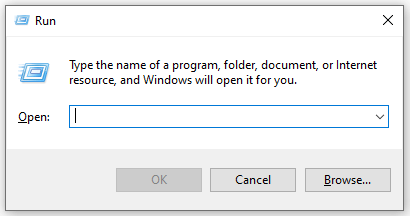
- Tipo
msconfige pressione OK para iniciar o utilitário de Configuração do Sistema.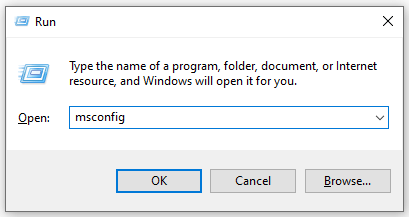
- Navegar para Inicialização
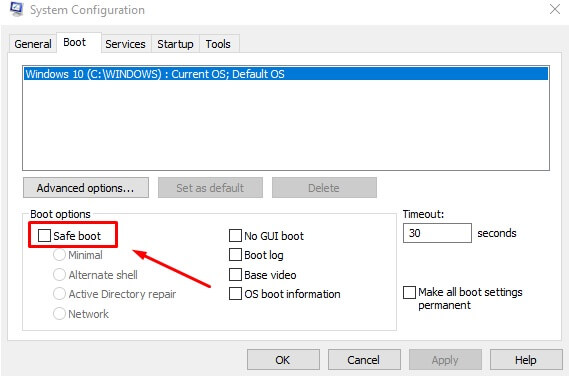
- Activar a opção de Inicialização Segura, sob as opções de Arranque
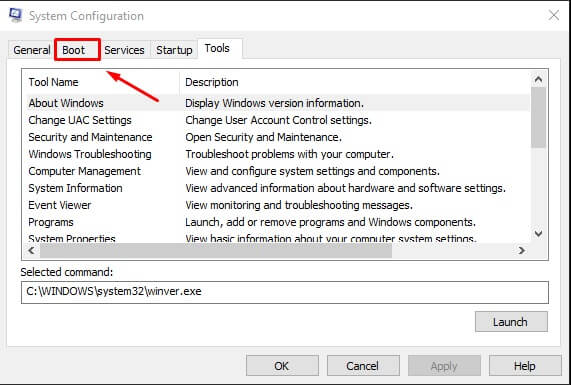
- Clique em Aplicar e em seguida OK
- Clique em Reiniciar quando a caixa de diálogo aparece para reiniciar o seu PC
Depois que o Computador reiniciar seu computador irá inicializar no Modo de Segurança. Você pode seguir os outros métodos descritos neste artigo para remover o software que não desinstala
método IV – remova o programa usando o Editor do registro
quando você instala um programa de software em seu PC, os dados do programa são instalados no registro do computador. Se você remover todos esses traços do seu registro, desinstalou o programa. Se você tiver problemas para desinstalar um programa por meio dos métodos normais, poderá removê-lo usando o Editor do registro. Para fazer isso, você precisa:
etapa I.
- pressione a tecla Windows + R para abrir a janela de diálogo Executar.

- digite regedit e pressione Enter para iniciar o Editor do registro.
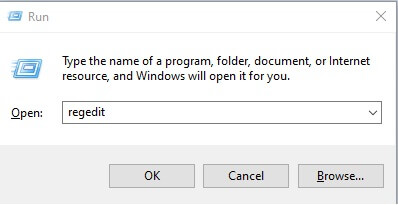
- No painel da esquerda do Editor de Registo, navegue para: HKEY_LOCAL_MACHINE > SOFTWARE > Microsoft > Windows > CurrentVersion > Desinstalar.
- no painel esquerdo do editor do Registro, localize a sub-chave pertencente ao programa ou aplicativo que deseja desinstalar do seu computador sob a tecla Desinstalar.
- depois de localizar a sub-chave do programa específico que deseja desinstalar, clique com o botão direito do mouse e clique em Excluir no menu de contexto.
- clique em Sim No pop-up para aplicar a ação.
- assim que o processo for concluído, feche o Editor do registro e reinicie o PC
etapa II.
você precisará pesquisar manualmente todos os dados restantes do software que deseja remover.
- Pressione a Tecla Windows + E para abrir o Explorador de ficheiros
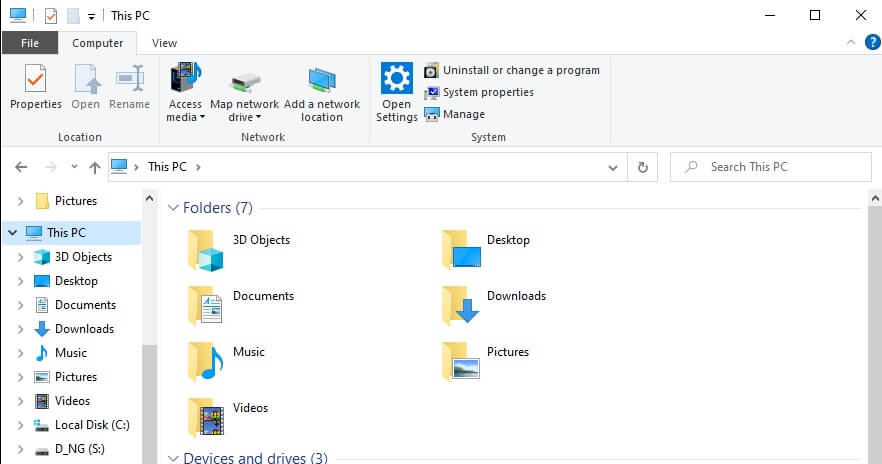
- certifique-se de que você pode ver as pastas ocultas, tais como
C:\Users\User\AppData\ouC:\ProgramData\onde um monte de sobras de arquivos podem ser armazenados. Você pode verificar nosso guia sobre como ver pastas ocultas - na barra de pesquisa digite o nome do software que você está tentando remover(ou nome da empresa do desenvolvedor/Nome do pacote de software).
- certifique-se de excluir arquivos relacionados apenas ao software que você está tentando remover
quando você estiver usando este método, você precisa ter cuidado com as chaves do registro que está excluindo. Se você é inexperiente, há uma grande chance de danificar seu sistema. É por isso que recomendamos o uso de aplicativos de terceiros, como o Revo Uninstaller Pro 4, que o guiarão com segurança durante o processo.
como vimos neste artigo, existem várias maneiras de forçar a desinstalação de um programa que não desinstala. Você pode fazer isso manualmente usando o modo de segurança ou o Editor do registro. O usuário inexperiente é recomendado para usar um desinstalador de terceiros, como o Revo Uninstaller Pro 4. Desta forma, é o mais seguro forçar a desinstalação de um programa.